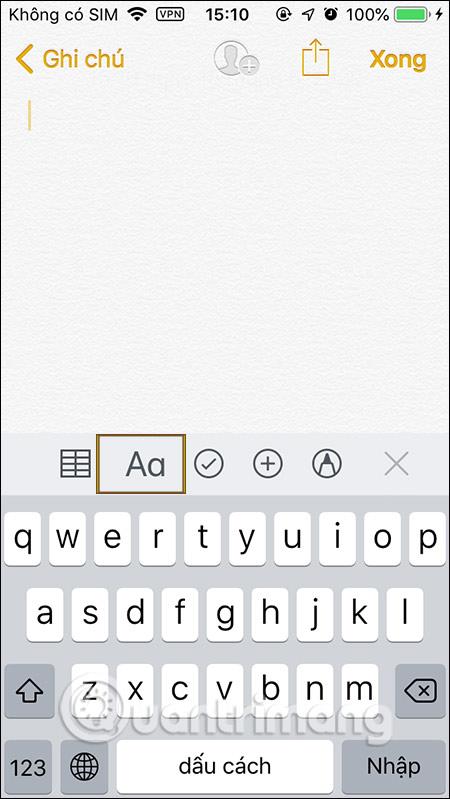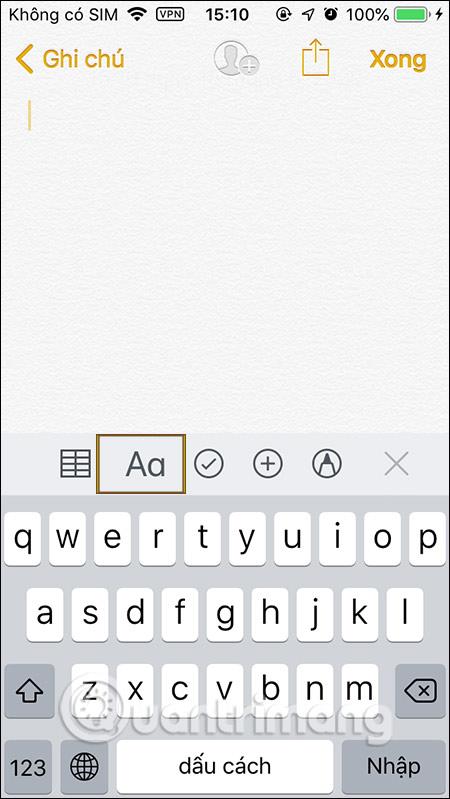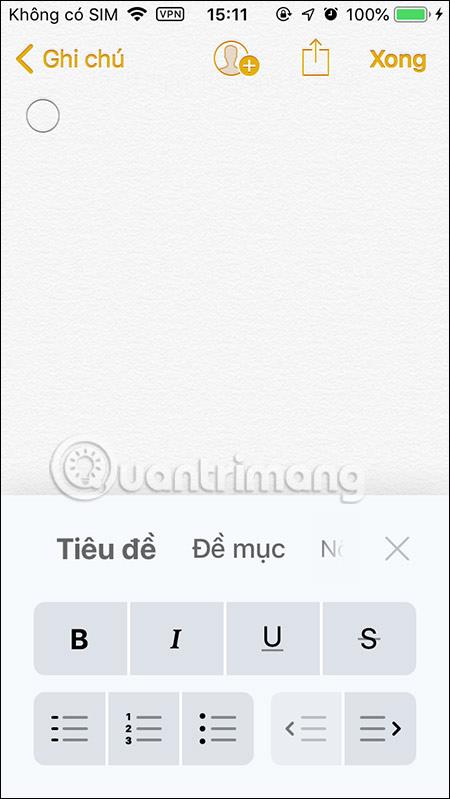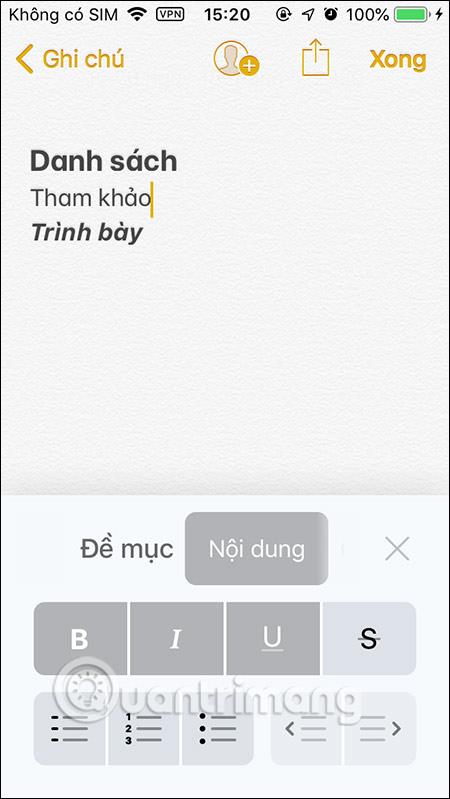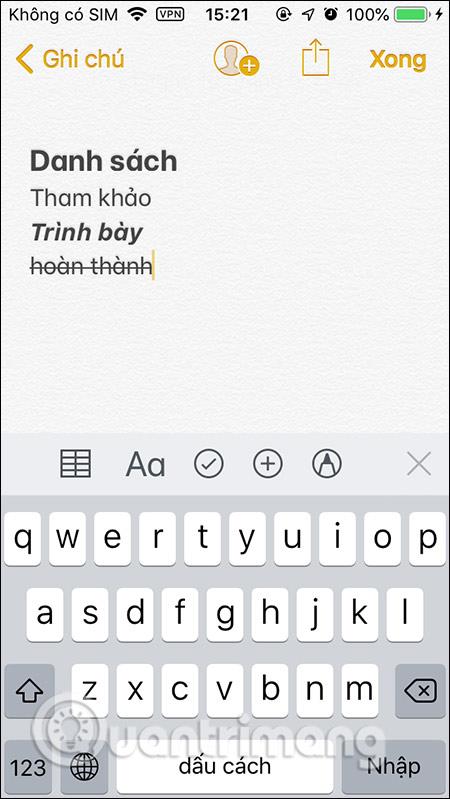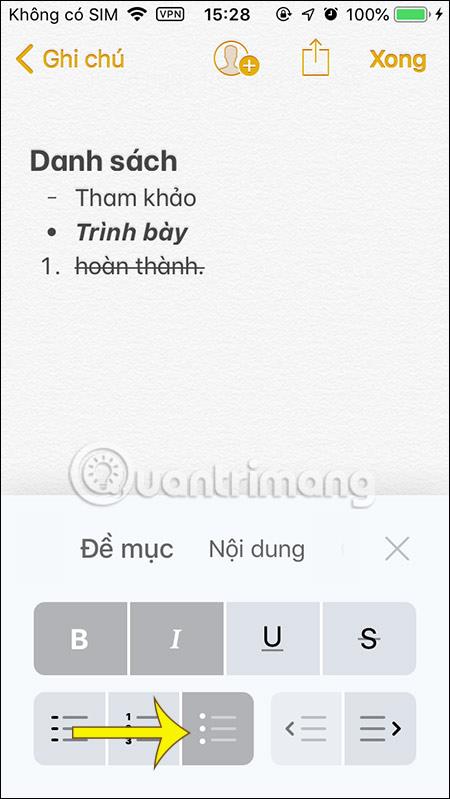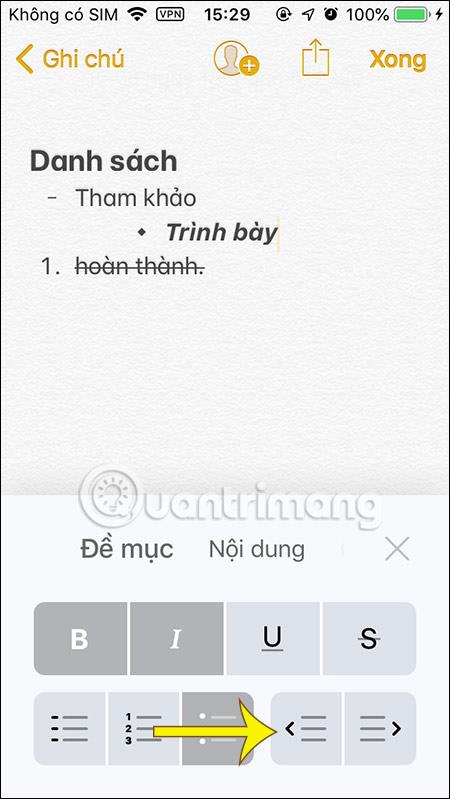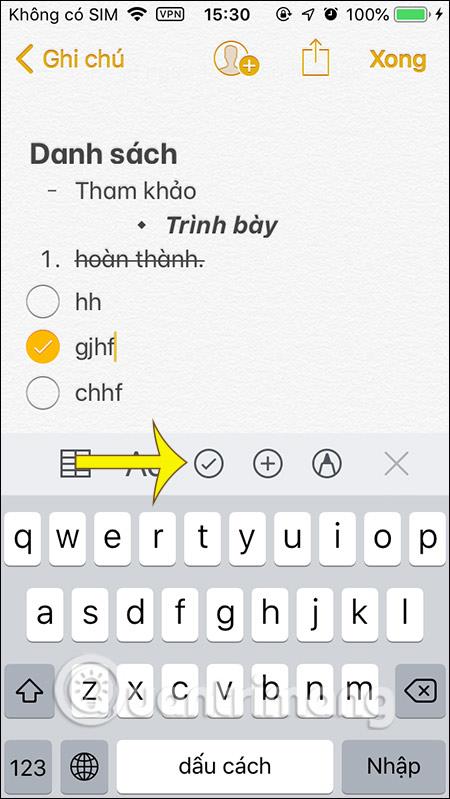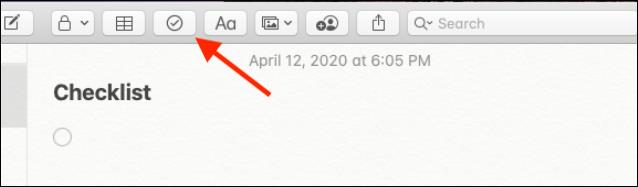Piezīmju veikšanas lietojumprogrammā iPhone, iPad un Mac ir tādi satura formāti kā virsraksti, virsraksti, saturs vai viena atstarpe, ko mēs varam izmantot piezīmju saturam. Turklāt lietotāji var pilnībā mainīt piezīmju parādīšanas stilu, piemēram, treknrakstu vai slīprakstu, izveidot satura sarakstu, lai atvieglotu izsekošanu un ērtāku pārvaldību, kad mēs veidojam sarakstu piezīmēs. Būtībā piezīmju formāti iPhone, iPad un Mac ierīcēs ir diezgan līdzīgi. Tālāk esošajā rakstā ir sniegti norādījumi, kā formatēt piezīmes iPhone, iPad un Mac ierīcēs.
Norādījumi piezīmju formatēšanai iPhone un iPad ierīcēs
1. darbība:
Piezīmju lietojumprogrammas saskarnē noklikšķiniet uz burta Aa ikonas , lai parādītu satura formāta pielāgošanas rāmi, kā parādīts tālāk.
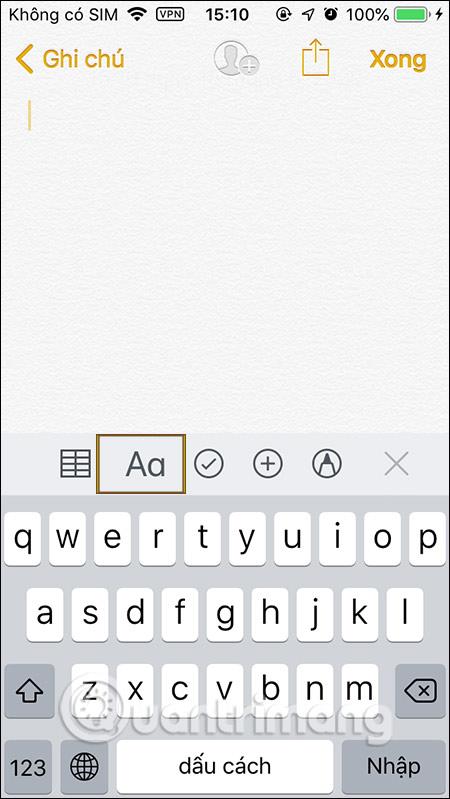
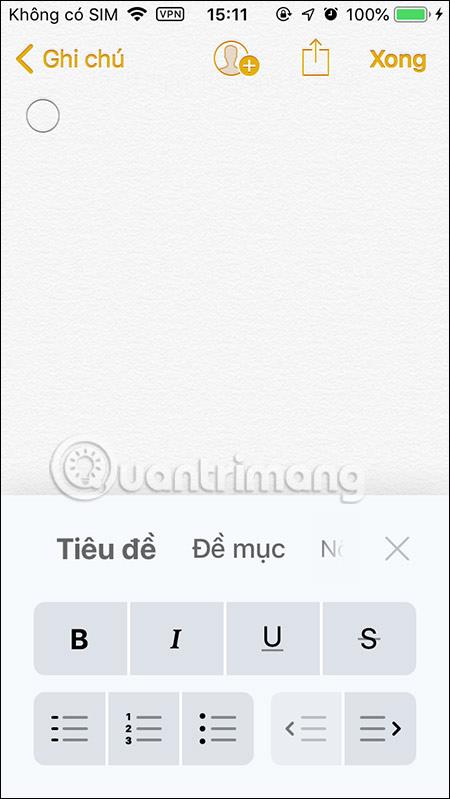
2. darbība:
Atkarībā no satura, ko ievadām, jūs izvēlaties saturam atbilstošo stilu. Lietojot atlasīto formatēšanas stilu, saturs tiek parādīts atbilstoši atlasītajam formātam.
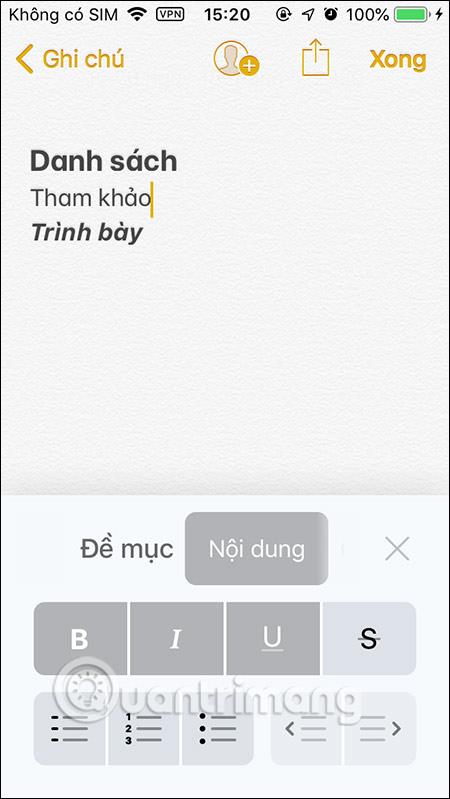
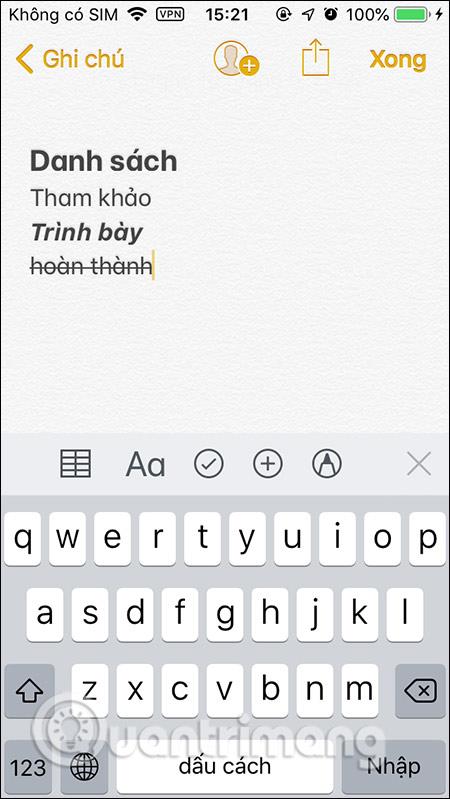
Saraksta stilam lietojumprogrammā Notes būs 3 formas: domuzīmes, secīgi cipari un apļa ikonas. 2 atkāpes ikonas, lai pēc vajadzības pielāgotu piezīmes saturu.
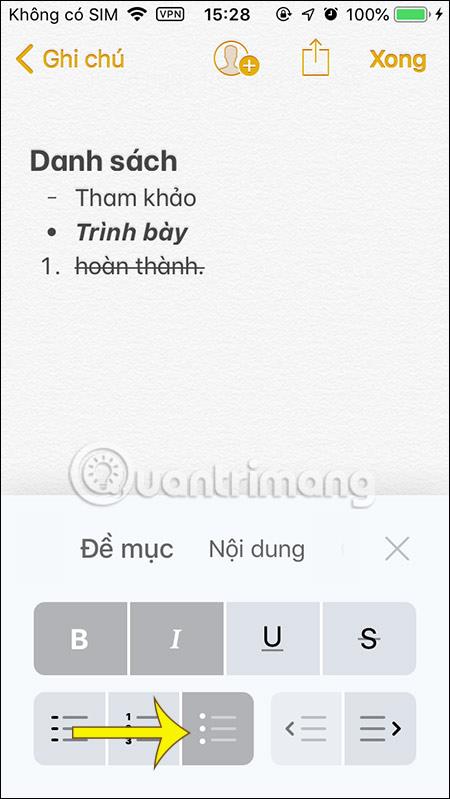
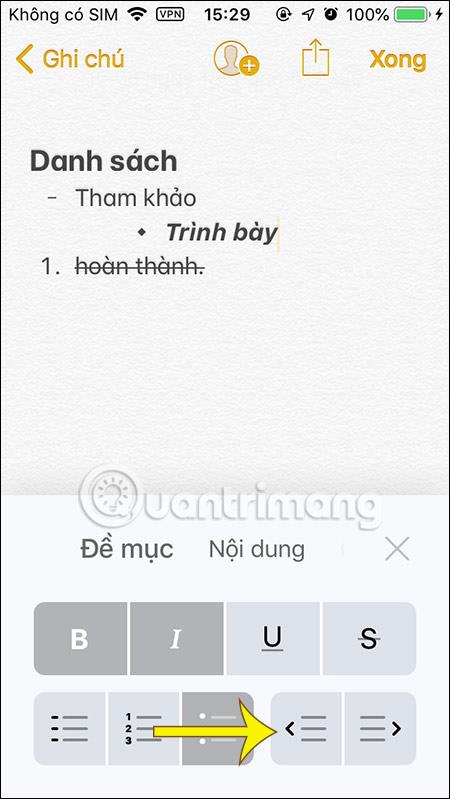
Kontrolsaraksta līdzeklis atrodas piezīmju rakstīšanas rīka rāmī vietnē Notes. Katru reizi, nospiežot apļa ikonu, tiks izveidota rinda satura ievadīšanai. Ja vēlaties atlasīt kādu saturu, noklikšķiniet uz apļa ikonas.
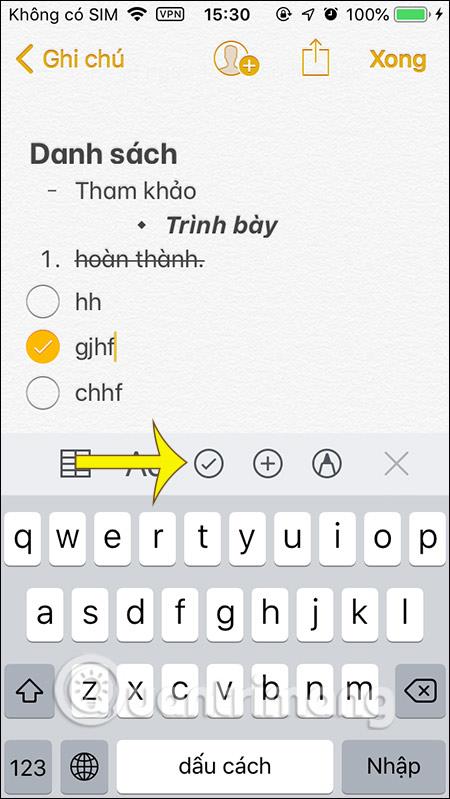
2. Kā formatēt Notes piezīmes operētājsistēmā Mac
Ieslēdzot iCloud sinhronizāciju piezīmēm, visas iPhone/iPad ierīcē izveidotās piezīmes tiek parādītas operētājsistēmā Mac vai otrādi.
Mac piezīmju saskarnē mēs arī noklikšķiniet uz Aa ikonas rīkjoslā, lai izvēlētos satura formātu.
Parādiet sarakstu ar vienumiem, lai izveidotu virsrakstus, apakšvirsrakstus, saturu, izveidotu sarakstus... Kopumā piezīmju formatēšana operētājsistēmā Mac ir ļoti vienkārša.
Lai izveidotu piezīmju kontrolsarakstu, noklikšķiniet uz apļa ikonas un pēc tam izveidojiet saturu. Lai palielinātu vai samazinātu atlasītā teksta fonta lielumu, izmantojiet īsinājumtaustiņus Command + (+) un Command + (-).
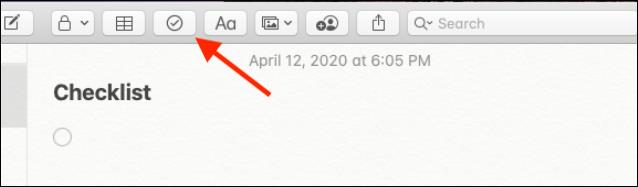
Formatēšanas īsceļi iPad un Mac ierīcēm:
- Nosaukums: Shift+Command+T.
- Virsraksts: Shift+Command+H
- Apakšnosaukums: Shift+Command+J
- Saturs: Shift+Command+B
- Vienvietīgs fonts: Shift+Command+M
- Kontrolsaraksts: Shift+Command+L
- Atzīmēt atzīmētu: Shift+Command+U
- Treknrakstā: Command+B
- Pasvītrojums: Command+U
- Slīpraksts: Command+I
- Atkāpe: Command + [
- Atkāpe: Command +]
Video instrukcijas piezīmju formatēšanai iPhone tālrunī
Redzēt vairāk: